Telefonnummer des Zalo-Kontos ändern

Sie können die Telefonnummer von Zalo mit den folgenden Schritten ändern, falls Ihre alte Nummer nicht mehr verwendet wird.
Durch das Entfernen nutzloser Anwendungen, die Benutzer nicht auf LG-Smart-TVs verwenden , arbeitet der Fernseher leichter und reibungsloser. Wie lösche ich Apps auf LG Smart TV ? Lassen Sie es uns mit WebTech360 im folgenden Artikel herausfinden!
Wenn Sie Apps auf dem LG Smart TV löschen, spart der Fernseher mehr Speicherplatz und nutzt dabei die für Ihre Anforderungen erforderlichen Funktionen oder Anwendungen.
Wenn beim Löschen von Anwendungen das Fernsehgerät stärker funktioniert, z. B. beim Kauf, wird das Fernsehgerät gleichzeitig schneller verarbeitet, wodurch das Einfrieren des Fernsehgeräts aufgrund des vollen Speichers minimiert wird.
Schritt 1: Drücken Sie die Home-Taste auf der Fernbedienung des Fernsehgeräts (die Taste mit dem Hausbild), um die Hauptschnittstelle des Fernsehgeräts aufzurufen.

Schritt 2: Wechseln Sie nach dem Aufrufen der Hauptoberfläche des Fernsehgeräts zur Registerkarte Bearbeitungsmodus (diese Karte verfügt über ein Stiftsymbol am unteren Rand der Anwendungsleiste).
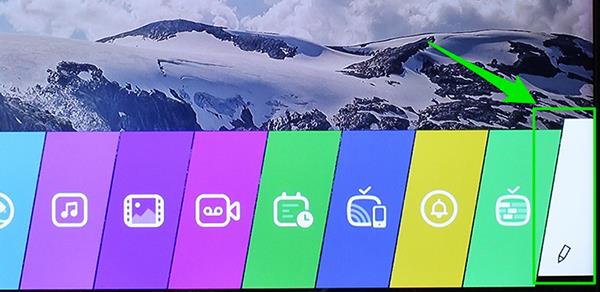
Schritt 3: Wechseln Sie im Bearbeitungsmodus zu der App, die Sie löschen möchten. Drücken Sie dann die Aufwärtspfeiltaste auf der Fernbedienung -> drücken Sie OK -> Wählen Sie JA -> Dann wird die App von Ihrem LG-Fernseher entfernt.
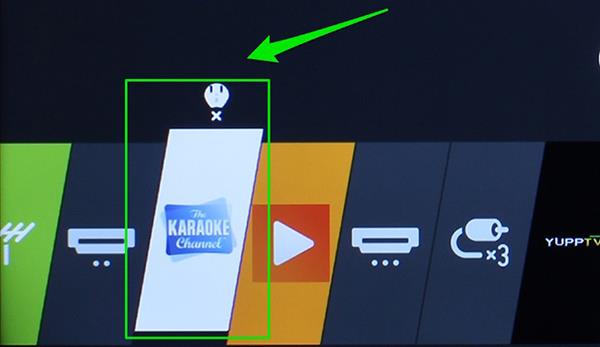
Hinweis:
- Möglicherweise haben einige Modelle auf Smart-TV Symbole, die nicht mit der Fernbedienung auf dem Post identisch sind, aber das Symbol in der Menüoberfläche ist das gleiche und Sie können das Gleiche tun.
- Gelöschte Apps sind Apps, die Sie zuvor installiert haben. System-Apps können nicht gelöscht werden.
Wünsche dir eine erfolgreiche Operation!
Mehr sehen:
>>> Anweisungen zum Erstellen eines persönlichen Kontos auf dem LG Smart TV
>>> Anweisungen zum Herunterladen von Apps auf LG Smart TVs mit dem Betriebssystem WebOS
Sie können die Telefonnummer von Zalo mit den folgenden Schritten ändern, falls Ihre alte Nummer nicht mehr verwendet wird.
Die Familie ist der Ort, an dem das Glück kommt, wo wir nach müden Tagen, sozialen Rennen und der Welt da draußen aufhören. Genießen Sie eine Sammlung von über 50 Familienbildern, die Glück und Harmonie ausstrahlen.
Entdecken Sie mit WebTech360 einzigartige und mysteriöse Hacker-Bilder, die ideal für Titelbilder auf Facebook sind.
Identifizieren und beheben Sie häufige Fehler bei Toshiba TVs mit unseren hilfreichen Anleitungen.
Lesen Sie die Rezension über den Film Forgotten (2017) und erfahren Sie, warum dieser koreanische psychologische Thriller unvergesslich bleibt!
Hier sind die Haarfarbentrends für Sommer 2020 in 100 Bildern. Entdecken Sie die trendigen Farben für rotes, blondes, braunes, graues und gefärbtes Haar!
Wenn Sie Galaxy AI auf Ihrem Samsung-Telefon nicht mehr benötigen, können Sie es ganz einfach deaktivieren. Nachfolgend finden Sie Anweisungen zum Deaktivieren von Galaxy AI auf Ihrem Samsung-Telefon.
Wenn Sie KI-Charaktere auf Instagram nicht benötigen, können Sie diese auch schnell löschen. So löschen Sie KI-Charaktere auf Instagram.
Benutzer können den ChatGPT-Speicher jederzeit deaktivieren, sowohl auf Mobilgeräten als auch auf Computern. Nachfolgend finden Sie Anweisungen zum Deaktivieren des ChatGPT-Speichers.
Standardmäßig sucht Windows Update automatisch nach Updates. Sie können auch sehen, wann das letzte Update erfolgte. Hier finden Sie eine Anleitung zum letzten Windows-Update.
Das Löschen der eSIM auf dem iPhone ist grundsätzlich einfach. Nachfolgend finden Sie Anweisungen zum Löschen der eSIM auf dem iPhone.
Zusätzlich zum Speichern von Live Photos als Videos auf dem iPhone können Benutzer Live Photos auf dem iPhone ganz einfach in Boomerang konvertieren.
Viele Apps aktivieren SharePlay automatisch, wenn Sie FaceTime verwenden. Dies kann dazu führen, dass Sie versehentlich die falsche Taste drücken und Ihr Videoanruf dadurch ruiniert wird.
Wenn Sie „Click to Do“ aktivieren, funktioniert die Funktion und versteht den Text oder das Bild, auf das Sie klicken, und trifft dann Entscheidungen, um relevante kontextbezogene Aktionen bereitzustellen.
Durch Einschalten der Tastaturbeleuchtung leuchtet die Tastatur. Dies ist nützlich bei schlechten Lichtverhältnissen oder sorgt für einen cooleren Look in Ihrer Gaming-Ecke. Sie haben die Wahl zwischen vier Möglichkeiten, die Tastaturbeleuchtung Ihres Laptops einzuschalten.
Es gibt mehrere Möglichkeiten, in den abgesicherten Modus von Windows 10 zu gelangen, falls Sie Windows nicht öffnen und hineinkommen. Informationen zum Aufrufen des abgesicherten Modus von Windows 10 beim Starten Ihres Computers finden Sie im folgenden Artikel von WebTech360.
Grok AI hat seinen KI-Fotogenerator jetzt erweitert, um persönliche Fotos in neue Stile umzuwandeln, beispielsweise um Fotos im Studio Ghibli-Stil mit berühmten Animationsfilmen zu erstellen.
Google One AI Premium bietet Benutzern eine einmonatige kostenlose Testversion an, bei der sie sich anmelden und viele verbesserte Funktionen wie den Gemini Advanced-Assistenten ausprobieren können.
Ab iOS 18.4 können Benutzer bei Apple entscheiden, ob aktuelle Suchanfragen in Safari angezeigt werden sollen.
Die Zwischenablage auf dem iPhone speichert Bilder und Daten. Wenn Sie jedoch zu viele Informationen speichern, kann dies Ihre Privatsphäre beeinträchtigen. In diesem Fall können Sie eine Verknüpfung zum Löschen der Zwischenablage einrichten.
Um die Sicherheit der Kinder bei der Verwendung des Telefons zu gewährleisten, können Eltern über die Funktion „Familienfreigabe“ auf dem iPhone ein Apple-ID-Konto für ihre Kinder erstellen.



















